O que fazer se o dispositivo não for reiniciado?
O que fazer se o seu iDevice não reiniciar ou ficar preso no logotipo preto da Apple durante a reinicialização? Não se preocupe, você pode obter soluções para resolvê-lo nesta página.
Parte 1. Como saber se o iDevice não consegue reiniciar?
Parte 2. Soluções para corrigir falha ao reiniciar o iDevice
Parte 3. Entre em contato conosco para obter mais assistência
Parte 1. Como saber se o iDevice não consegue reiniciar?
Quando o iDevice estiver reinicializando conforme Coolmuster iOS Eraser instruções abaixo, você poderá verificar se o iDevice falhou ao reiniciar ou não.
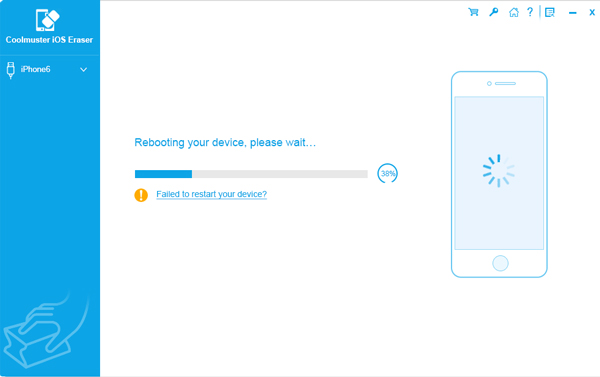
Confira as duas situações abaixo:
- Se o seu iDevice não conseguir reiniciar, não há barra de progresso sob o logotipo preto da Apple na tela do telefone e a tela fica presa no logotipo da Apple (imagem à esquerda);
- Se o seu iDevice estiver reiniciando normalmente, há uma barra de progresso em ação sob o logotipo preto da Apple na tela do telefone (imagem à direita).
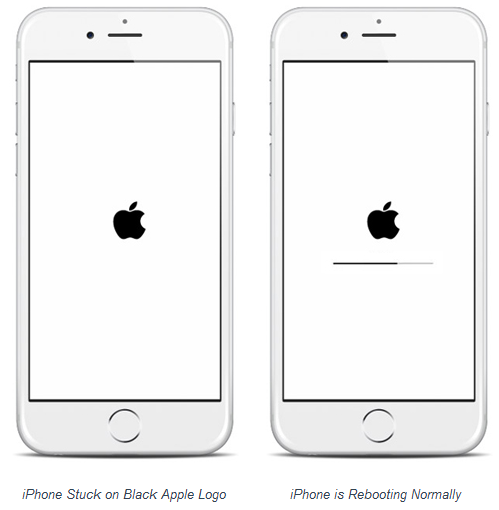
Parte 2. Soluções para corrigir falha ao reiniciar o iDevice
Você tem 2 soluções para corrigir iDevice falha ao reiniciar ou fica preso no logotipo preto da Apple da seguinte maneira.
Solução 1: Reinicie o iDevice manualmente
- No iPhone X/8/8 Plus/7/7 Plus ou mais recente: pressione e segure os botões Power + Volume Down ao mesmo tempo, não solte até que a tela do telefone fique preta e, em seguida, pressione o botão Power para iniciar o dispositivo e continuar a iniciar as configurações.

- No iPhone 6s Plus/6s/6 Plus/6/5s ou mais antigo: pressione e segure os botões Power + Home simultaneamente, não solte até que a tela do telefone fique preta e, em seguida, pressione o botão Power para iniciar o telefone e continuar a iniciar as configurações.

Solução 2: Coloque seu dispositivo no modo de recuperação
Você pode colocar seu dispositivo no Modo de Recuperação e configurá-lo novamente. Veja detalhes aqui: https://support.apple.com/en-us/HT201263.
Parte 3. Entre em contato conosco para obter mais assistência
Ainda não consegue reiniciar o seu iDevice? Entre em contato conosco diretamente para obter mais ajuda via e-mail: support@coolmuster.com com suas seguintes informações:
(1) Qual é o modelo do seu dispositivo Apple e a versão iOS?
(2) Qual é a sua versão do iTunes?
(3) Qual é o sistema operacional do seu computador?
(4) Envie-nos algumas imagens dos produtos Coolmuster.
* Dica: Para tirar uma captura de tela no Windows PC, você pode pressionar a tecla "Print Screen SysRq" no seu teclado, em seguida, clique em "Iniciar" > "Todos os Programas" > "Acessórios" > "Paint", pressione "Ctrl" + "V" para colar a captura de tela, em seguida, salve a imagem e envie-a para nós.

Para outros problemas nas instalações do software, conexão e uso para Coolmuster iOS Eraser, encontre soluções aqui: iOS Eraser FAQ.
